 Недавно я говорил о том, как ускорить загрузку windows 7, а сегодня хочу рассказать вобщем как полностью ускорить windows, ведь на многих не ресурсно сильных компьютерах винда тормозит от запуска программ игр, а бывает и так просто папка открывается долго или файл какой-нибудь…так вот попробую написать все понятно и по-пунктам. Не ругайте меня опытные юзеры за то, что пишу все слишком подробно, просто о чем я пишу может пригодиться не очень опытным юзерам))
Недавно я говорил о том, как ускорить загрузку windows 7, а сегодня хочу рассказать вобщем как полностью ускорить windows, ведь на многих не ресурсно сильных компьютерах винда тормозит от запуска программ игр, а бывает и так просто папка открывается долго или файл какой-нибудь…так вот попробую написать все понятно и по-пунктам. Не ругайте меня опытные юзеры за то, что пишу все слишком подробно, просто о чем я пишу может пригодиться не очень опытным юзерам))1. Ну первое, что мы сделаем это уберем лишние программы и службы, повторятся не буду, т.к. писал недавно, но для выполнения первого пунктапереходим сюда>>>
2. Лишнее убрали, так…дальше немного об «Aero», в винде седьмой особенно много всяких «штучек» (прозрачности, анимации)в темах, можно конечно просто поставить тему «Windows 7- Упрощенный стиль»(правая кнопка мыши на раб.столе/персонализация/Базовые(упрощенные)темы), но многим она не понравится…поэтому будем упрощать тему «Aero», но не портить ее. И так Кликаем на «Мой компьютер» или в меню пуск в «Компьютер» правой кнопкой мыши, выбираем «Свойства», далее кликаем «Дополнительные параметры ситемы»/вкладка «Быстродействие»-»Параметры»-»Визуальные эффекты».
 И убираем лишние галочки, я, например, выбрал «Особые эффекты» и оставил только: Анимированные элементы…; Вкл. композиции рабочего стола; Вкл. эффект прозрачности; Гладкре прокручивание списков; Использование стилейотображения…; Отображать эскизы вместо значков; Отображение прозрачного прямоугольника выделения; Сглаживать неровности экр. нрифтов; Скольжение при раскрытии списков. Все! остальные галочки нах… убрал))
И убираем лишние галочки, я, например, выбрал «Особые эффекты» и оставил только: Анимированные элементы…; Вкл. композиции рабочего стола; Вкл. эффект прозрачности; Гладкре прокручивание списков; Использование стилейотображения…; Отображать эскизы вместо значков; Отображение прозрачного прямоугольника выделения; Сглаживать неровности экр. нрифтов; Скольжение при раскрытии списков. Все! остальные галочки нах… убрал)) Да и то как видите некоторые из них еще можно убрать и ничего страшного в вашей системе не будет)) Да, кстати, все что там я убрал было действительно лишнее! потому что, у меня система немного, но стала быстрей «думать», а в оформлении ничего и не сказалось, все остается так же…Вообще всем рекомендую здесь по-убирать лишнее. А если компьютер совсем уже слаб, то эти эффекты обязательно нужно убрать и еще другие кроме них!
Да и то как видите некоторые из них еще можно убрать и ничего страшного в вашей системе не будет)) Да, кстати, все что там я убрал было действительно лишнее! потому что, у меня система немного, но стала быстрей «думать», а в оформлении ничего и не сказалось, все остается так же…Вообще всем рекомендую здесь по-убирать лишнее. А если компьютер совсем уже слаб, то эти эффекты обязательно нужно убрать и еще другие кроме них!3. Так далее, ну наверно скажу, чтобы еще ускорить систему, то нужно избавиться от лишних программ…Заходим в «Пуск/Панель управления/Программы/Удаление программы» и убираем лишние программы, утилиты, игры и так далее.

4. Чтобы быстро думала система, то нужно еще и чистить реестр.
Есть для этого очень удобная и наверное пока одна из самых лучших программ для очистки компьютера — CCleaner. Те кто ею пользуется поддержат меня)) Скачать ее можете сдесь на офф. сайте разработчиков -
Так о программе немного:
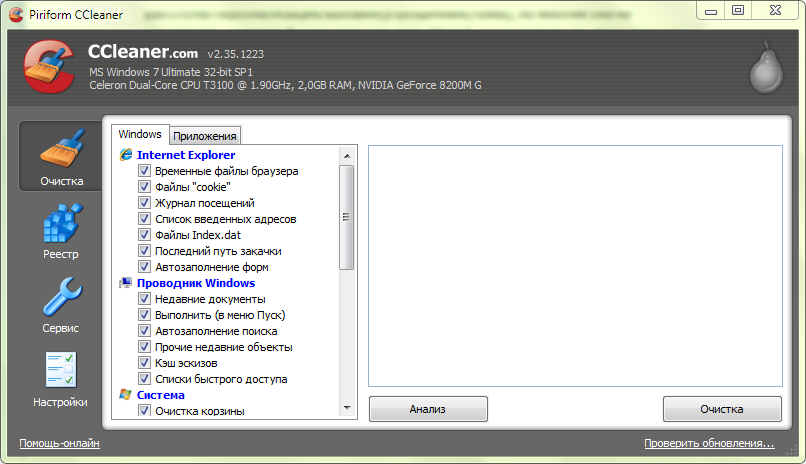
Интерфейс внятный, поймет любой юзер, даже чайник.
Для начала жмем: «Очистка/Анализ» как все проверит, то будет доступна кнопка «Очистка», туда и жмем)) Иногда потребуется несколько раз жмякнуть на «Очистка» и когда когда напишет «Очищено 0 байт» то тогда действительно все.
Теперь почистим реестр. Для этого на панельке выберем соответствующиую иконку «Реестр» и жмякнем «Поиск проблем». Пошла зеленая полоска…Теперь доступна кнопочка «Исправить», жмякаем, выйдет окошко «Сохранить резервные копии сделанных изменений», тут вы вами выбираете, но я выбираю «Нет». И нажимаем «Исправить», напишет зеленым «Исправлено» и закрываем окошко.
Вот такой получился «4-ый» длинный пункт, ну да ладно, оно того стоит, и так переходим к следующему пункту))
5. Такс, отключим компоненты не нужные, например, если конечно не нужно, то «Восстановление системы» для этого переходим: «Пуск/Панель управления/Система и безопасность/Администрирование/Службы/» Два раза щелкаем по службе и в «Тип запуска» выберем — «Отключена»
Далее можно и я бы сказал НУЖНО отключить «Автоматическое обновление Windows». Переходим в «Пуск/Все программы/Центр обновления Windows/Настройка параметров/Важные обновления» и выберем последний пункт:

6. Так же не забывайте про «Дефрагментацию диска». В Виндовсе же есть такая функция, но она настолько слаба, что думаю не стоит несколькими часами ждать эту дефрагментацию, а просто скачать хорошую утилиту, перечислять все программы для дефрагментации я не буду, хотя, их не так уж и много, но рекомендую две утилиты, которые достойны уважения))
Первая это — AusLogics Disc Defrag, созданная российской компанией AusLogic. Плюсов действительно много по-сравнению с другими утилитами, туда же и внесем, то, что она полностью бесплатна!
Скачать AusLogics Disc Defrag можете нажав сюда>>>
Вторая, тоже очень хорошая прога это — Defraggler. Сделана она разработчиками программы CCleaner, я о ней выше рассказывал, поэтому можете считать, что она так же удобна для использования как CCleaner.
Defraggler скачать можете тут>>>
Ну вот пока что это все, чего я могу посоветовать, как ускорить компьютер на windows 7.
Источник: http://ocompah.ru/
Комментариев нет:
Отправить комментарий